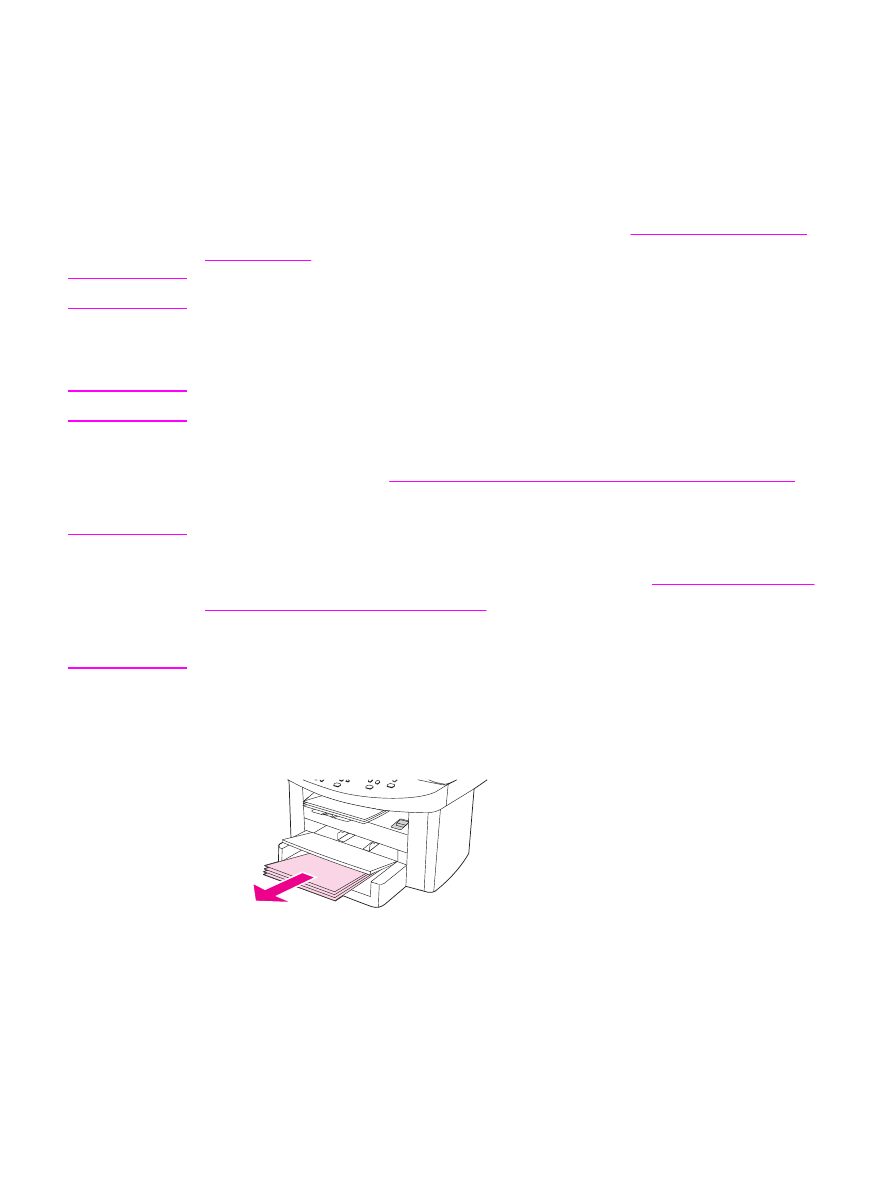
การพิมพสองดานดวยตนเอง
)
คุณตองนําสื่อ
สําหรับพิมพมาปอนผานเครื่องพิมพสองรอบ
อยางไรก็ตาม การพิมพสองดานดวยตนเองอาจทําใหเครื่องพิมพสกปรก หรือลดคุณภาพ
ของงานพิมพลง หากเครื่องพิมพสกปรก โปรดดูคําแนะนําที่
การทําความสะอาดและดู
แลรักษาเครื่อง
หมายเหตุ
การพิมพสองดานดวยตนเองจะใชงานไมไดบน
Macintosh
การพิมพสองดานดวยตนเอง
หมายเหตุ
ไดรเวอรเครื่องพิมพมีคําแนะนําและภาพกราฟกสําหรับการพิมพสองดานดวยตนเอง
1.
ในโปรแกรม ใหเปดคุณสมบัติของเครื่องพิมพ
(
ไดรเวอรเครื่องพิมพ
)
สําหรับคํา
แนะนํา โปรดดูหัวขอ
การเปลี่ยนแปลงการตั้งคาสําหรับงานพิมพ
(Windows)
2.
ในแถบ
ตกแตง
ใหเลือก
พิมพบนกระดาษทั้งสองดาน
หมายเหตุ
หากตัวเลือก
พิมพบนกระดาษทั้งสองดาน
ไมสามารถใชงานได ใหเปดคุณสมบัติของ
เครื่องพิมพ
(
ไดรเวอรเครื่องพิมพ
)
สําหรับคําแนะนํา โปรดดูที่
การเปลี่ยนแปลงคาเริ่ม
ตนใหกับโปรแกรมตางๆ
(Windows)
ในแถบ
การตั้งคาอุปกรณ
หรือแถบ
จัด
โครงแบบ
ใหเลือก
ใชการพิมพสองดานดวยตนเอง
และคลิก
ตกลง
ทําซ้ําขั้นตอน
ที่
1
และ
2
3.
สั่งพิมพงานไดตามตองการ
4.
หลังจากพิมพงานลงบนกระดาษหนาแรกแลว ใหนําสื่อสําหรับพิมพที่เหลือออกจาก
ถาดปอนกระดาษ จนกวาจะพิมพงานสองดานเสร็จ
48
การพิมพ
THWW
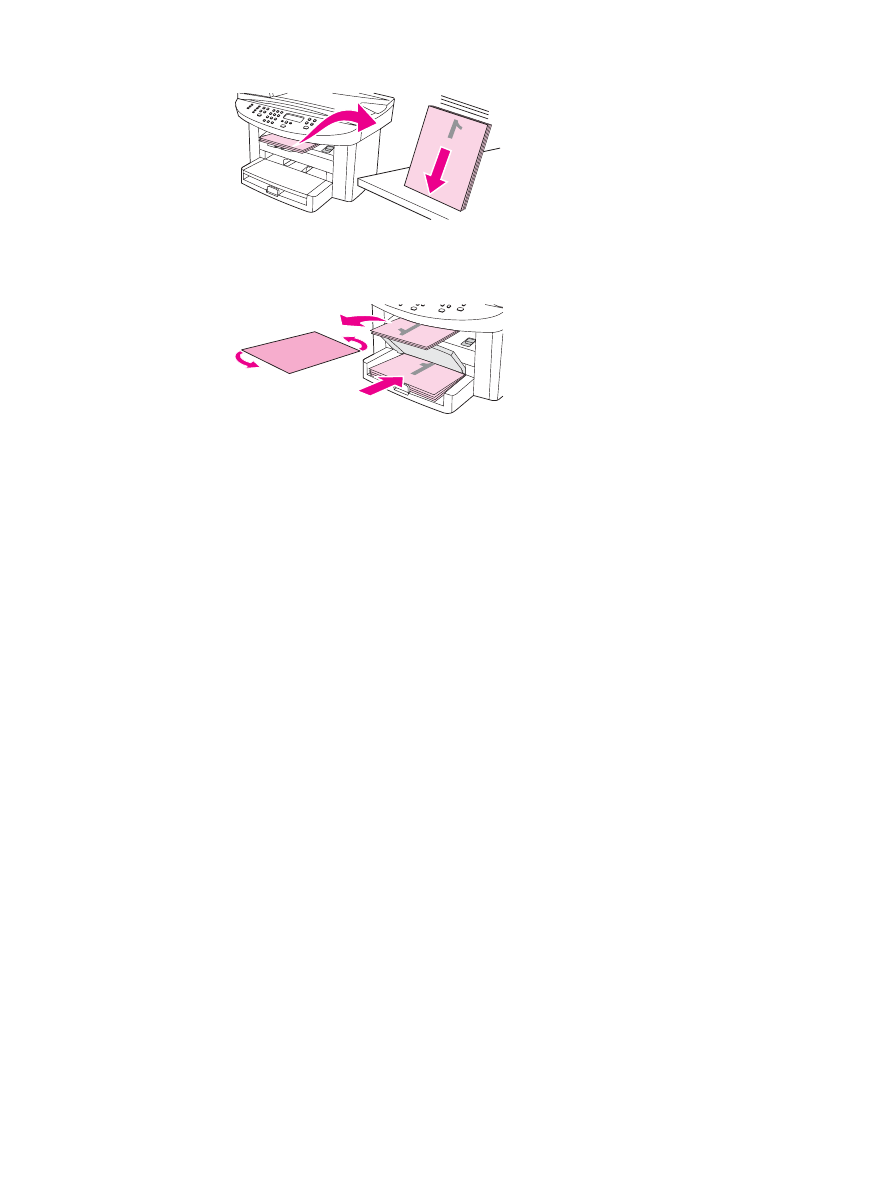
5.
รวบรวมงานที่พิมพไดมาวางคว่ําหนาลง โดยวางเรียงเปนกองใหเรียบรอย
6.
ใสสื่อสําหรับพิมพในถาดปอนกระดาษอีกครั้ง คว่ําดานแรกลงโดยใสขอบกระดาษ
ดานบนเขาหาเครื่องพิมพกอน
7.
คลิก
ตกลง (
บนหนาจอคอมพิวเตอร
)
และรอใหเครื่องพิมพงานอีกดาน
THWW
การพิมพบนกระดาษทั้งสองดาน
(
การพิมพสองดานดวยตนเอง
)
49